minitab做柏拉图(经典)
- 格式:doc
- 大小:273.50 KB
- 文档页数:6
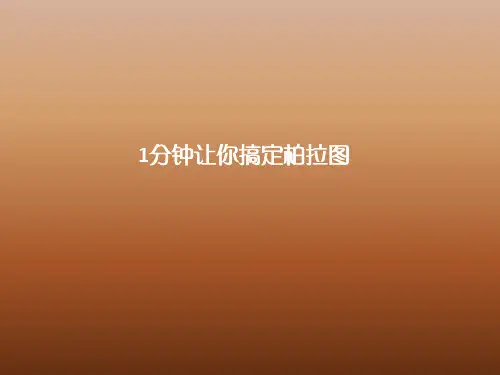
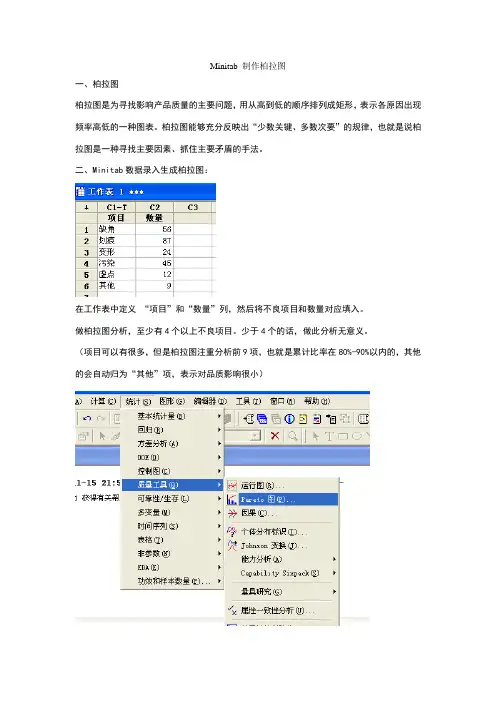
Minitab 制作柏拉图
一、柏拉图
柏拉图是为寻找影响产品质量的主要问题,用从高到低的顺序排列成矩形,表示各原因出现频率高低的一种图表。
柏拉图能够充分反映出“少数关键、多数次要”的规律,也就是说柏拉图是一种寻找主要因素、抓住主要矛盾的手法。
二、Minitab数据录入生成柏拉图:
在工作表中定义“项目”和“数量”列,然后将不良项目和数量对应填入。
做柏拉图分析,至少有4个以上不良项目。
少于4个的话,做此分析无意义。
(项目可以有很多,但是柏拉图注重分析前9项,也就是累计比率在80%-90%以内的,其他的会自动归为“其他”项,表示对品质影响很小)
选择“质量工具”-“Pareto”
原始缺陷数据选择进去:
再点击“已整理表格的缺陷数据”,填写C1、C2
点击右上角“选项”输入你的标题和X/Y标签,如下:
确认,得到柏拉图:
三、显示表格修饰:
再图标上邮件选择“添加”-“数据标签”
选择默认的Y 值作为柱形图显示标签:
不良数量87564524129百分比37.324.019.310.3 5.2 3.9累积 %
37.3
61.4
80.7
91.0
96.1
100.0
不良项目其他
虚点变形污染缺角划痕250
200
150
100
50
100
80
60
40
20
不良数量
百分比
9
12
24
45
56
87
磨面不良柏拉图分析
更改柱形图颜色和图标背景色: 选中其中一个柱形图,右键-编辑条形:
图标背景:右键-选择项-图标区域
然后再右键-编辑数据区域。
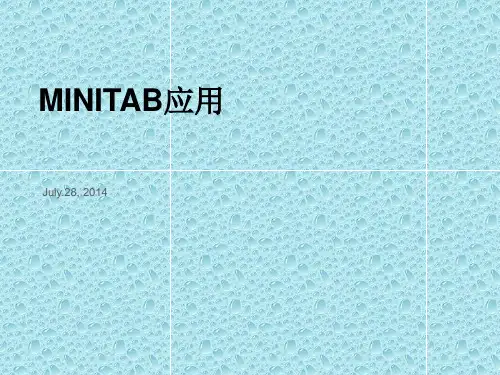
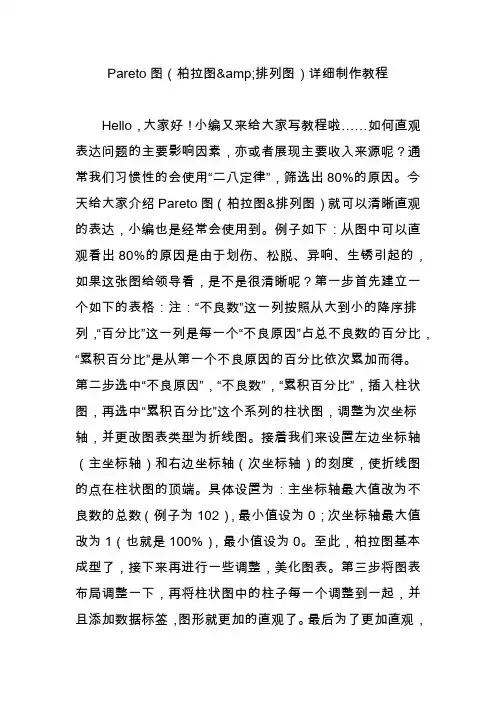
Pareto图(柏拉图&排列图)详细制作教程Hello,大家好!小编又来给大家写教程啦……如何直观表达问题的主要影响因素,亦或者展现主要收入来源呢?通常我们习惯性的会使用“二八定律”,筛选出80%的原因。
今天给大家介绍Pareto图(柏拉图&排列图)就可以清晰直观的表达,小编也是经常会使用到。
例子如下:从图中可以直观看出80%的原因是由于划伤、松脱、异响、生锈引起的,如果这张图给领导看,是不是很清晰呢?第一步首先建立一个如下的表格:注:“不良数”这一列按照从大到小的降序排列,“百分比”这一列是每一个“不良原因”占总不良数的百分比,“累积百分比”是从第一个不良原因的百分比依次累加而得。
第二步选中“不良原因”,“不良数”,“累积百分比”,插入柱状图,再选中“累积百分比”这个系列的柱状图,调整为次坐标轴,并更改图表类型为折线图。
接着我们来设置左边坐标轴(主坐标轴)和右边坐标轴(次坐标轴)的刻度,使折线图的点在柱状图的顶端。
具体设置为:主坐标轴最大值改为不良数的总数(例子为102),最小值设为0;次坐标轴最大值改为1(也就是100%),最小值设为0。
至此,柏拉图基本成型了,接下来再进行一些调整,美化图表。
第三步将图表布局调整一下,再将柱状图中的柱子每一个调整到一起,并且添加数据标签,图形就更加的直观了。
最后为了更加直观,可以设置每一个柱子的颜色,将数据标签调整到合适的大小和位置即可。
小编调整出来的就是教程开头那样,再来看下:划重点:利用EXCEL制作柏拉图,主要是要利用次坐标轴将数据分开,再进行一些调整,原始表格需要按照一定的要求整理出来。
第四步等等!教程开头有两个图,另外一个图是怎么制作出来的呢?由于EXCEL制作还是太复杂了,作为一个懒人小编,肯定还有更好的办法,再这里就给大家推荐一个软件,叫做Minitab,这是一个统计软件,制作柏拉图,简直so easy!来看下软件的界面:我们如何用Minitab 来制作柏拉图呢?按照上面界面图里,将“不良原因”和“不良数”相对应的填写到表格里(不用按照降序或者升序排列),具体路径如下:统计→质量工具→Pareto图做出来的图形可以直接复制黏贴到PPT或者EXCEL里,并且图形里的文字、图形的颜色均可以调整。





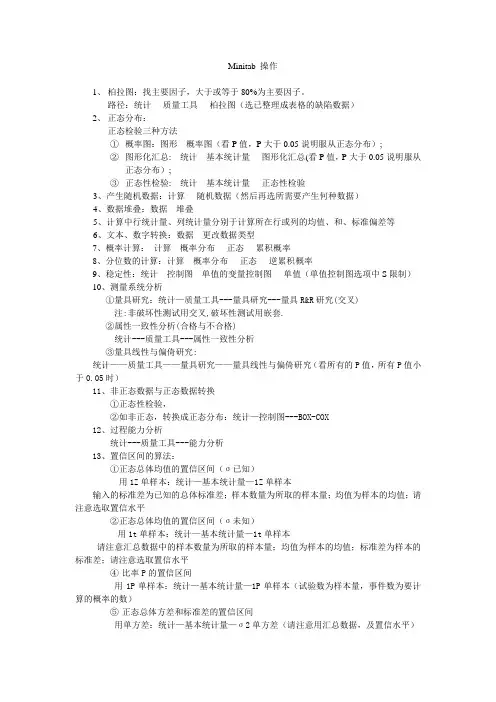
Minitab 操作1、柏拉图:找主要因子,大于或等于80%为主要因子。
路径:统计----质量工具----柏拉图(选已整理成表格的缺陷数据)2、正态分布:正态检验三种方法①概率图:图形---概率图(看P值,P大于0.05说明服从正态分布);②图形化汇总: 统计---基本统计量----图形化汇总(看P值,P大于0.05说明服从正态分布);③正态性检验: 统计---基本统计量----正态性检验3、产生随机数据:计算----随机数据(然后再选所需要产生何种数据)4、数据堆叠:数据---堆叠5、计算中行统计量、列统计量分别于计算所在行或列的均值、和、标准偏差等6、文本、数字转换:数据---更改数据类型7、概率计算:计算---概率分布----正态----累积概率8、分位数的计算:计算---概率分布----正态----逆累积概率9、稳定性:统计---控制图---单值的变量控制图----单值(单值控制图选项中S限制)10、测量系统分析①量具研究:统计—质量工具---量具研究---量具R&R研究(交叉)注:非破坏性测试用交叉,破坏性测试用嵌套.②属性一致性分析(合格与不合格)统计---质量工具---属性一致性分析③量具线性与偏倚研究:统计——质量工具——量具研究——量具线性与偏倚研究(看所有的P值,所有P值小于0.05时)11、非正态数据与正态数据转换①正态性检验,②如非正态,转换成正态分布:统计—控制图---BOX-COX12、过程能力分析统计---质量工具---能力分析13、置信区间的算法:①正态总体均值的置信区间(σ已知)用1Z单样本:统计—基本统计量—1Z单样本输入的标准差为已知的总体标准差;样本数量为所取的样本量;均值为样本的均值;请注意选取置信水平②正态总体均值的置信区间(σ未知)用1t单样本:统计—基本统计量—1t单样本请注意汇总数据中的样本数量为所取的样本量;均值为样本的均值;标准差为样本的标准差;请注意选取置信水平④比率P的置信区间用1P单样本:统计—基本统计量—1P单样本(试验数为样本量,事件数为要计算的概率的数)⑤正态总体方差和标准差的置信区间用单方差:统计—基本统计量—σ2单方差(请注意用汇总数据,及置信水平)14、假设检验第一步:首先建立原假设及备择假设;第二步:进行检验;①正态总体均值检验(σ已知)用1Z单样本:统计—基本统计量—1Z单样本输入的标准差为已知的总体标准差;样本数量为所取的样本量;均值为样本的均值;请注意选取置信水平及假设检验,并输入假设的均值及选取相应的备择假设。

Minitab做实验设计(DOE)(3因子2水平)编著:鲁仁山2007.12.121.双击桌面上的Minitab图标。
2.这是打开后的界面。
3.将C1定义为Levels,C2定义为1(表示低水平),C3定义为2(表示高水平)。
4.数据输入完毕,打开Stat菜单,点选DOE Factorial Create Factorial Design…5.这是弹出的界面。
6.点选2-level factorial(default generate)(2 to 15 factors),Number of 处选择3,然后按下Designs按钮。
7.这是弹出的界面。
8.选择Full factorial,Number of center选择0,Number of replicates选择2,Number of blocks选择2,然后按下OK确认。
9.这是弹出的界面,之前的灰色按钮(未激活)的已全部激活,按下Factors按钮。
10.这是弹出的界面。
11.将资料填入相应的栏位中,然后按下所有OK确认。
12.这是输出的数据分析表。
13.如果你需要改变数据的排列方式,打开Stat菜单,点选DOE Display Design…14.这是弹出的界面。
15.根据需要点选你喜欢的数据排列方式(本例点选Standard order for design),然后按下OK确认。
16.这是重新排列的数据表。
17.按下红色圆圈中的按钮,可以查看试验方案。
18.这是输出的试验方案,按下红色圆圈中的按钮,可以查看实验设计的情况。
19.这是输出的实验设计情况,按下红色圆圈中的按钮,打开原先的数据分析表。
20.在弹出的数据表中填入根据试验方案进行试验获得的响应数据(本例是C8)。
21. 打开Stat菜单,点选DOE Factorial Analyze Factorial Design…22.这是弹出的界面。
23.在Response处填入Residue,然后按下Terms按钮。
做一个项目,并且在项目中按要求创建以下十种练习的图表及生成相应的图。
一、直方图案例练习:分布状况,请将其制作直方图并分析。
要求:在minitab中输入上表的数据列为从C1到C10并用堆叠的方法将所有数据堆叠到C11.生成的直方图为包含拟合的直方图。
二、柏拉图案例练习:对电视故障情况所得的数据如下:请根据上表制作柏拉图,并分析其主要因素。
(注:“其他”项包括“有噪声”、“图像不清”、“耗电大”、“无颜色”、“无法开机”共五项,各项中不良数都为4.)三、特性要因图(因果图)的练习:请用minitab软件生成如上图的因果图。
四、饼图的练习:请用minitab软件生成如上图的饼图。
要求:1.饼图中只显示类别名称及百分比,而且有从标签到扇形区的连线。
2.扇形区按递增排列,起始角度30。
3.输出四个地区的缺陷饼图。
五、散布图的练习。
根据以上数据请用minitab软件生成散布图。
要求:将序号为1到15分为一组,16到30分为一组,生成出包含回归和组的散点图。
六、Xbar-R Chart练习:加工某产品的计量数据如下表:请依据上表数据用minitab绘制出Xbar-R Chart,判断该过程是否处于稳定状态。
如果不处于,指出异常点样本号并计算其均值与标准差。
要求:控制图的上下控制线为黑色虚线。
七、Xbar-S Chart的练习。
请依据上表用minitab绘制出Xbar-S Chart。
并判断该过程是否处于稳定状态。
八、P Chart的练习。
某汽车配件厂的曲轴整形加工工段,通过检查曲轴的擦伤情况如下表:试根据上表的数据用minitab为该工段绘制P Chart图。
并判断是否处于控制状态。
九、NP Chart的练习。
某晶体管厂对所生产的晶体管实行质量管理,检查每批样本晶体管,检查结果如下表:用minitab生成出NP Chart图。
十、过程能力分析以下数据为某加工过程中杂质含量与批次情况,请用minitab对该过程能力分析。
Minitab 制作柏拉图
一、柏拉图?
柏拉图是为寻找影响产品质量的主要问题,用从高到低的顺序排列成矩形,表示各原因出现频率高低的一种图表。
柏拉图能够充分反映出“少数关键、多数次要”的规律,也就是说柏拉图是一种寻找主要因素、抓住主要矛盾的手法。
二、Minitab数据录入生成柏拉图:
在工作表中定义“项目”和“数量”列,然后将不良项目和数量对应填入。
做柏拉图分析,至少有4个以上不良项目。
少于4个的话,做此分析无意义。
(项目可以有很多,但是柏拉图注重分析前9项,也就是累计比率在80%-90%以内的,其他的会自动归为“其他”项,表示对品质影响很小)
选择“质量工具”-“Pareto”
原始缺陷数据选择进去:
再点击“已整理表格的缺陷数据”,填写C1、C2
点击右上角“选项”输入你的标题和X/Y标签,如下:
确认,得到柏拉图:
三、显示表格修饰:
再图标上邮件选择“添加”-“数据标签”
选择默认的Y值作为柱形图显示标签:
选中其中一个柱形图,右键-编辑条形:
图标背景:右键-选择项-图标区域
然后再右键-编辑数据区域。